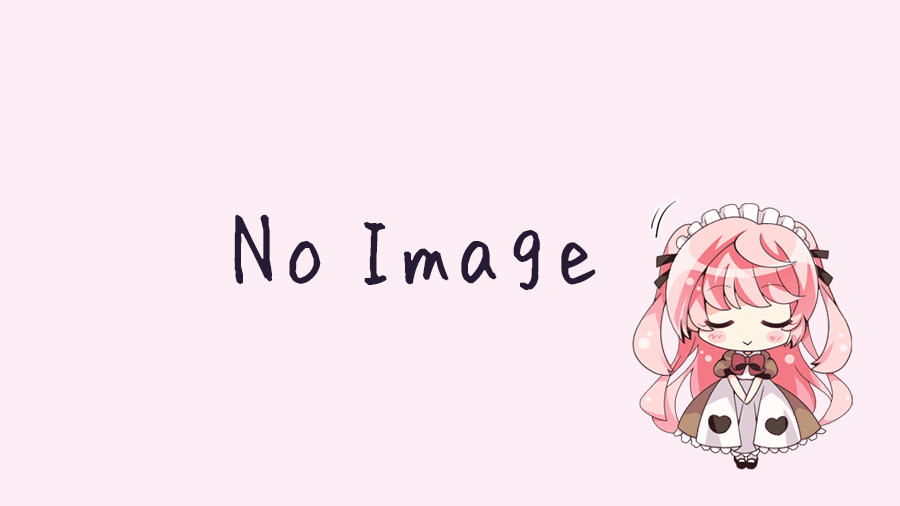この記事は、コーディング用にフィリップスのBrilliance328P(31.5インチ)を買った感想について書いてます。
コーディングは、エディター・ブラウザ・アドビソフトなど、色々と開かなければならないので、モニターは大きい方が何かと便利ですよね。
とはいえ、僕はデザイナーではないので、そこまで高品質なモニターを求めてないので、お手頃なモニターとしてBrilliance328Pに決めました。
これまで使っていた外部モニターNECのAS223WM(21.5インチ)と、フィリップスのBrilliance328P(31.5インチ)の比較も書いてるので参考にしていただけるとです。
Contents
コーディング用にBrilliance328P(31.5インチ)を買った感想
フィリップスBrilliance328P(31.5インチ)を実際に使ってみた感想としては、やや満足という感じです。
5段階でいったら4くらい。
Brilliance328Pの良かった点
Brilliance328Pの良かった点は以下の2つです。
- 価格
- 画面が回転する
価格
まずは単純に価格です。
違うメーカーで同じくらいの価格のもあるので、Brilliance328Pだからというわけではないですが…。
ただ、同じサイズでも高品質なものだと15万~30万くらいするものまでありますからね。
コーディングをする分には、ブラウザとカンプファイルを横並びにできるし、ほかにもいろいろ開いても重なりが少ないので快適です。
画面回転
あとは画面回転することですね。
デスクの幅が狭い場合などは、画面を縦にできるので便利です。
といっても、僕は横で使っていますが。
Brilliance328Pの良くなかった点
Brilliance328Pの良くなかった点は以下の2つです。
- 色味
- ケーブルの差込口の位置
色味
色味がやや黄色が強いかなーという感じです。(僕が使用しているノートパソコンと比べて)
Brilliance328Pのモニター単体で見る分には問題ないですが、僕の場合は外部モニターの下にノートパソコンを置いて作業しているので、色味の違いが少し気になりました。
対処法として「OK」→「色」→「色温度」と進んで、色温度を調整しました。
僕は一番高い11500Kにしてます。
ケーブルの差込口の位置
あとはHDMIケーブルやオーディオジャックの差込口が下向きになっているところです。
2,3度、重力?で、オーディオジャックが下に下がってきて”ジー”というノイズが発生しました。
31.5インチのモニターと21.5インチのモニターの比較
次にモニターのサイズ感がわかるように、以前使っていたNECのAS223WM(21.5インチ)のモニターと、現在使っているBrilliance328P(31.5インチ)の違いを画像であげておきます。
NECのAS223WM(21.5インチ)

こんな感じです。
ノートパソコンは15.6インチです。
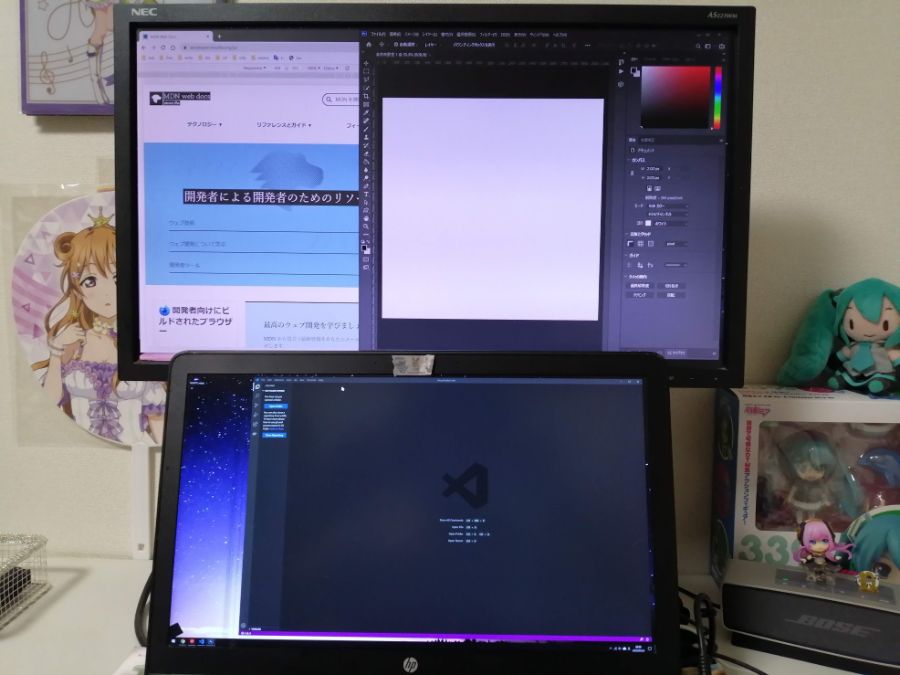
エディターやブラウザなど開くとこんな感じです。
検証ツールとか開いてもかぶさっちゃいますね…。
Brilliance328P(31.5インチ)

そして、こちらがBrilliance328Pです!
31.5インチあるとだいぶ違いますね。15.6インチのノートパソコンが小さく見えるくらいです。
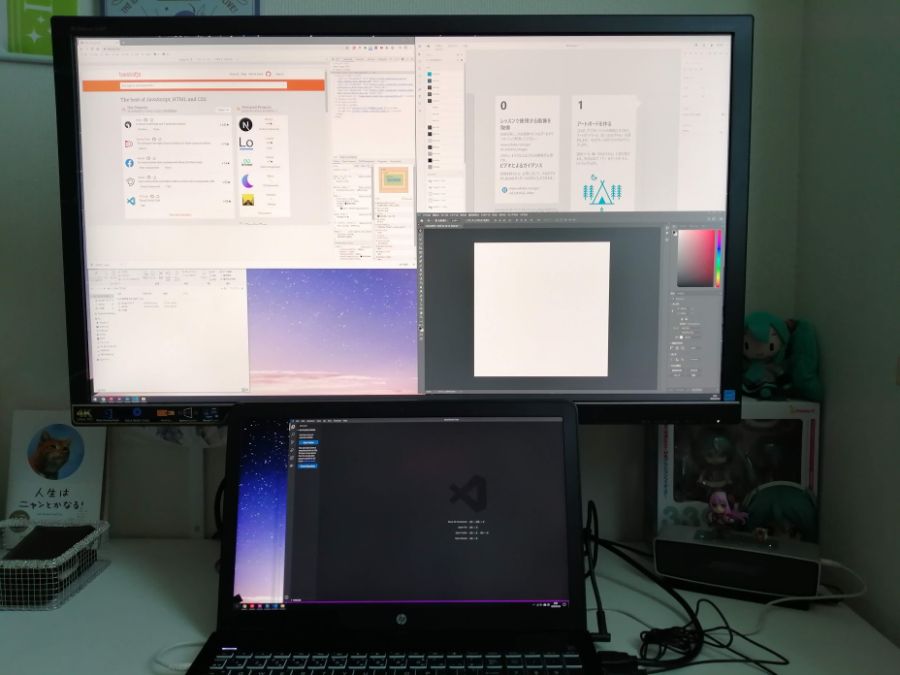
こちらも、エディターやブラウザなど開いたところをのせておきます。
コーディングするのに十分な余裕がありますね!
WEB制作をするなら31.5インチ以上のモニターがおすすめ
ということで、フィリップスBrilliance328P(31.5インチ)を買った感想や21.5インチのモニターとの比較でした。
コーディングをする人はぜひ、大きいモニターで快適な作業を!
あと、今はamazonとかで買う人が多いかもですが、毎日使うのであれば、電気屋さんに行って直接見比べることをお勧めします。